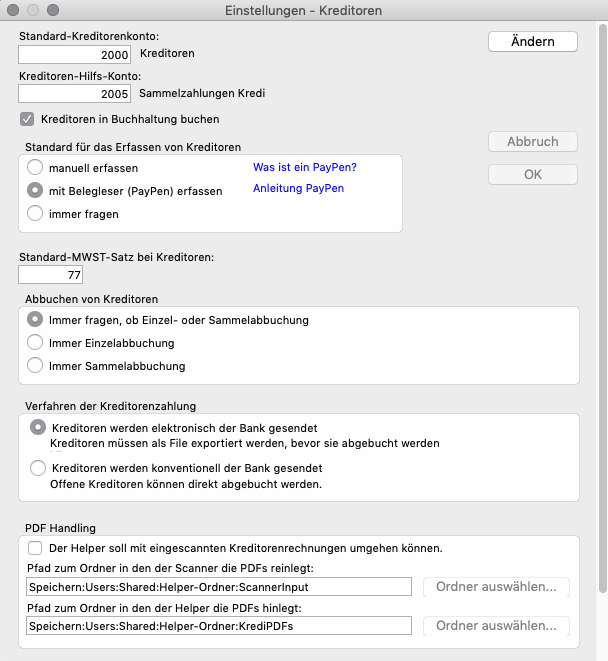Einstellungen Kreditoren: Unterschied zwischen den Versionen
Zur Navigation springen
Zur Suche springen
Cavi (Diskussion | Beiträge) Keine Bearbeitungszusammenfassung |
Cavi (Diskussion | Beiträge) |
||
| Zeile 18: | Zeile 18: | ||
:[https://shop.crealogix.com Infos zum Swiss QR Code Reader] | :[https://shop.crealogix.com Infos zum Swiss QR Code Reader] | ||
; | ;Standard-MWST-Satz für Kreditoren:Geben Sie hier den Standard-MWST-Satz ein. | ||
;Optionsfeld «Abbuchen von Kreditoren»:Legen Sie hier fest, ob die Kreditoren einzeln oder gesammelt abgebucht werden sollen. | ;Optionsfeld «Abbuchen von Kreditoren»:Legen Sie hier fest, ob die Kreditoren einzeln oder gesammelt abgebucht werden sollen. | ||
;Optionsfeld «Verfahren bei Kreditorenüberweisungen»:Treffen Sie hier Ihre Auswahl. Bei mehrheitlich elektronischen Zahlungen empfiehlt sich das | ;Optionsfeld «Verfahren bei Kreditorenüberweisungen»:Treffen Sie hier Ihre Auswahl. Bei mehrheitlich elektronischen Zahlungen empfiehlt sich das automatische Abbuchen. | ||
:Falls Sie die Kreditoren in einem Datenpaket an Ihren Finanzdienstleister überweisen, werden die enthaltenen Zahlungen beim Fileexport automatisch abgebucht. | :Falls Sie die Kreditoren in einem Datenpaket an Ihren Finanzdienstleister überweisen, werden die enthaltenen Zahlungen beim Fileexport automatisch abgebucht. | ||
:Umgekehrt bedeutet dies aber auch, dass Sie im Kreditorenmodul bei Bedarf keine manuelle Abbuchung machen können, sondern in jedem Fall einen Fileexport ausführen müssen | :Umgekehrt bedeutet dies aber auch, dass Sie im Kreditorenmodul bei Bedarf keine manuelle Abbuchung machen können, sondern in jedem Fall einen Fileexport ausführen müssen. Dann allerdings ohne die Datei zu übermitteln. | ||
;PDF-Handling:Aktivieren Sie diese Funktion, falls Sie die Rechnungen als PDF-Scan ablegen. | |||
:Geben Sie die entsprechenden | :Geben Sie die entsprechenden Pfadangaben an. | ||
[[Kategorie:Handbuch Helper]] | [[Kategorie:Handbuch Helper]] | ||
Version vom 31. August 2019, 14:09 Uhr
Dieses Fenster erreichen Sie unter «Einstellungen -> Kreditoren».
Abbildung: Einstellungen zum Kreditorenmodul
Feldreferenzen
Benutzen bei den folgenden Eingabefeldern für Konten die Help-Taste für das Aufrufen des Auswahlfensters mit den bestehenden Buchhaltungskonten (siehe auch Kontenrahmen).
- Standard-Kreditorenkonto
- Geben Sie hier das Standardkonto für Kreditoren ein.
- Kreditoren-Hilfskonto
- Geben Sie hier das Hilfskonto an, auf welches Sammelzahlungen gebucht werden sollen.
- Kreditoren in Buchhaltung buchen
- Legen Sie hier fest, ob Kreditoren im Buchhaltungsmodul berücksichtigt werden sollen.
- Optionsfeld «Standard für das Erfassen von Kreditoren»
- Passen Sie Einstellung an, falls Sie einen PayPen-Belegleser verwenden.
- Infos zum Swiss QR Code Reader
- Standard-MWST-Satz für Kreditoren
- Geben Sie hier den Standard-MWST-Satz ein.
- Optionsfeld «Abbuchen von Kreditoren»
- Legen Sie hier fest, ob die Kreditoren einzeln oder gesammelt abgebucht werden sollen.
- Optionsfeld «Verfahren bei Kreditorenüberweisungen»
- Treffen Sie hier Ihre Auswahl. Bei mehrheitlich elektronischen Zahlungen empfiehlt sich das automatische Abbuchen.
- Falls Sie die Kreditoren in einem Datenpaket an Ihren Finanzdienstleister überweisen, werden die enthaltenen Zahlungen beim Fileexport automatisch abgebucht.
- Umgekehrt bedeutet dies aber auch, dass Sie im Kreditorenmodul bei Bedarf keine manuelle Abbuchung machen können, sondern in jedem Fall einen Fileexport ausführen müssen. Dann allerdings ohne die Datei zu übermitteln.
- PDF-Handling
- Aktivieren Sie diese Funktion, falls Sie die Rechnungen als PDF-Scan ablegen.
- Geben Sie die entsprechenden Pfadangaben an.